4 lựa chọn thay thế pin MacBook an toàn nhất
Bài học chính
Pin MacBook thường tồn tại trong vài năm trước khi bị giảm hiệu suất, cần phải thay thế mặc dù tình trạng chung của thiết bị.
Người ta có thể kiểm tra tình trạng pin của MacBook bằng cách lưu ý đến các điểm đánh dấu Tình trạng pin và Dung lượng tối đa để đánh giá xem nó có cần thay thế hay không.
Nếu pin MacBook của bạn bị trục trặc và nằm trong thời gian bảo hành, Apple sẽ cung cấp dịch vụ thay pin miễn phí. Ngoài ra, người ta có thể chọn mua pin mới từ Apple bằng chi phí của mình, tìm kiếm sự trợ giúp từ nhà cung cấp dịch vụ sửa chữa bên thứ ba hoặc tự mình thực hiện nhiệm vụ thay pin.
Mặc dù MacBook có thể duy trì hiệu suất của nó trong một thời gian dài, nhưng cuối cùng, việc thay pin sẽ trở nên cần thiết nếu người ta muốn sử dụng thiết bị để sử dụng lâu dài mà không cần sạc lại. Trong bài viết này, chúng ta sẽ khám phá các lựa chọn thay thế có sẵn để thay thế pin MacBook, chi phí liên quan đến quy trình đó và các chỉ báo báo hiệu nhu cầu thay pin.
Bạn Có Cần Thay Pin MacBook Không?
Mặc dù thực tế là Apple sản xuất các thiết bị đáng tin cậy, nhưng sự đổi mới về pin ngày nay cho thấy nhiều nguồn điện thường chỉ tồn tại được trong một vài năm trước khi bị giảm hiệu suất đáng kể, đặc biệt là khi sử dụng thường xuyên. Do đó, bắt buộc phải xem xét việc thay pin bất kể bản thân thiết bị có trông hoàn hảo hay không.
Để xác định xem MacBook của bạn có cần thay pin hay không, bạn nên kiểm tra trạng thái hiện tại của nó bằng cách truy cập cài đặt hệ thống. Bắt đầu bằng cách nhấp vào menu Apple nằm ở góc trên bên trái thiết bị của bạn, sau đó chọn “Tùy chọn hệ thống” từ menu thả xuống tiếp theo. Từ đó, điều hướng đến tùy chọn “Pin” nằm trong bảng điều khiển bên trái. Sau khi vào trong, hãy chọn nút “Thông tin” liên quan đến chỉ báo tình trạng pin được hiển thị bên cạnh từ “Pin.
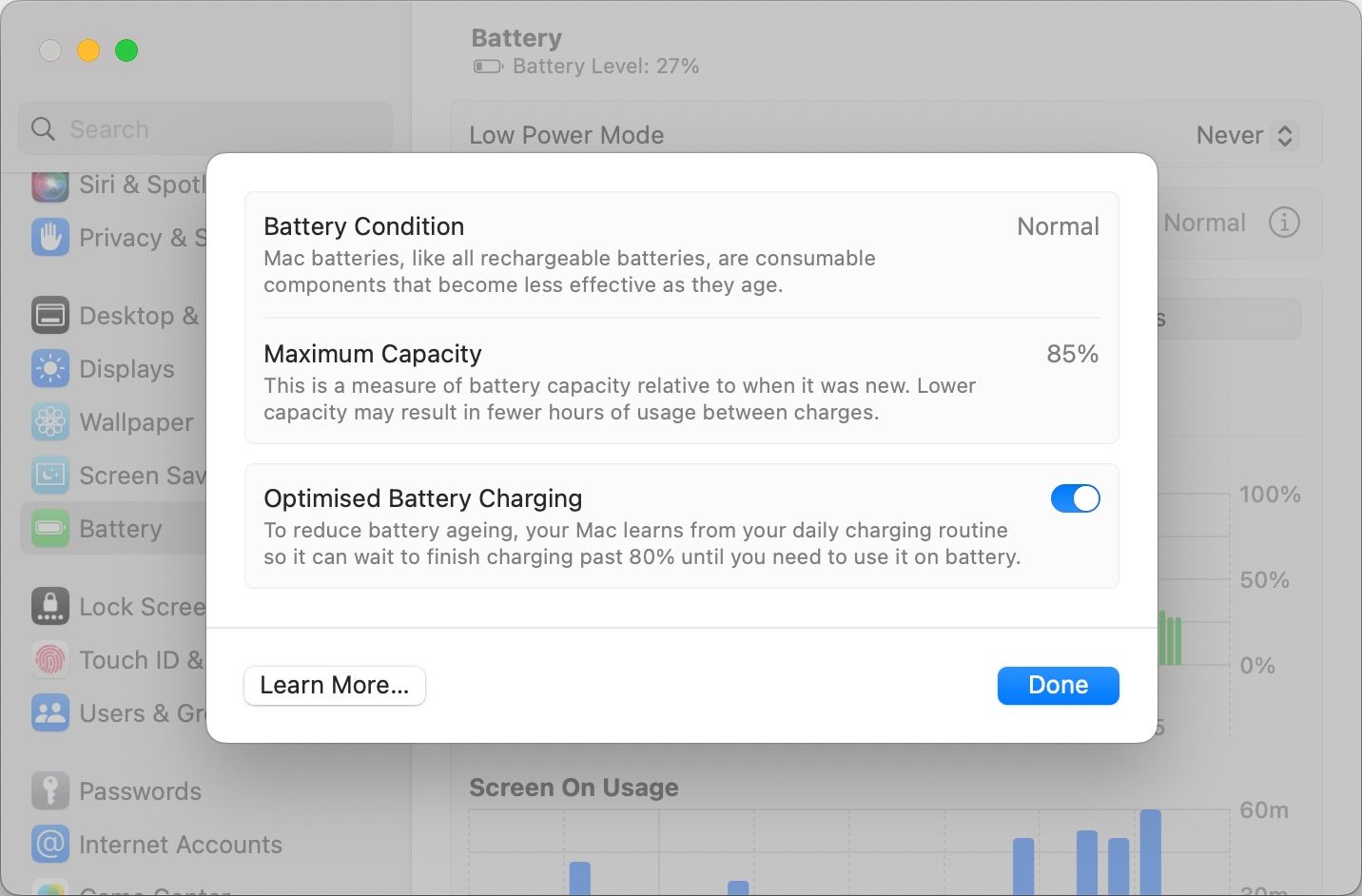
“Bình thường” cho biết tất cả các thành phần đều hoạt động bình thường hoặc “Khuyến nghị dịch vụ”. Thông báo sau gợi ý rằng mặc dù có thể không có vấn đề ngay lập tức nhưng pin đã mất một phần dung lượng theo thời gian và cần được bảo trì để đảm bảo hiệu suất tối ưu.
Dung lượng pin được mô tả dưới dạng khả năng tối đa của nó. Nguồn điện cạn kiệt hoàn toàn có nghĩa là thiết bị hoạt động ở mức hiệu suất ban đầu. Mặt khác, tỷ lệ phần trăm giảm chẳng hạn như 80% cho biết năng lượng còn lại mà pin có thể lưu trữ. Do đó, thời lượng pin có thể giảm so với thời lượng tiêu chuẩn, chẳng hạn như thay vì cung cấp 10 giờ sử dụng, pin sẽ chỉ kéo dài 8 giờ sau khi được sạc đầy.
Thật vậy, bạn sẽ nhận thấy sự hiện diện của tính năng Sạc pin nâng cao trong tùy chọn năng lượng của máy tính Mac của bạn. Lựa chọn cụ thể này cho phép thiết bị của bạn trì hoãn quá trình hoàn thành quá trình sạc một cách thông minh cho đến khi đạt đến mức dung lượng một trăm phần trăm, nhờ đó giảm thiểu khả năng xuống cấp của pin theo thời gian.
Xin lưu ý rằng việc nhận được đề xuất về dịch vụ pin không nhất thiết hàm ý bất kỳ rủi ro hoặc nguy hiểm tiềm ẩn nào đối với MacBook của bạn. Do đó, bạn có thể sử dụng MacBook bình thường một cách an toàn ngay cả khi bạn quyết định không thay pin.
Cách kiểm tra chu kỳ pin trên MacBook của bạn
Để có thêm thông tin, người ta cũng có thể kiểm tra số lượng chu kỳ sạc và xả chính xác mà pin của máy Mac đã trải qua. Để truy cập dữ liệu này, vui lòng làm theo các bước sau:
Vui lòng nhấp vào biểu tượng hình quả táo, nằm ở góc trên bên trái màn hình của bạn.
Vui lòng giữ phím Tùy chọn trên bàn phím của bạn, sau đó điều hướng đến và chọn tùy chọn “Thông tin hệ thống” có sẵn.
Vui lòng điều hướng đến phần “Phần cứng” ở phía bên trái màn hình, nằm bên dưới biểu tượng nút nguồn. Khi bạn đã tìm thấy khu vực này, hãy tiếp tục cuộn xuống cho đến khi bạn gặp tiêu đề “Thông tin sức khỏe”. Từ đó, vui lòng tìm tùy chọn có nhãn “Đếm chu kỳ”.
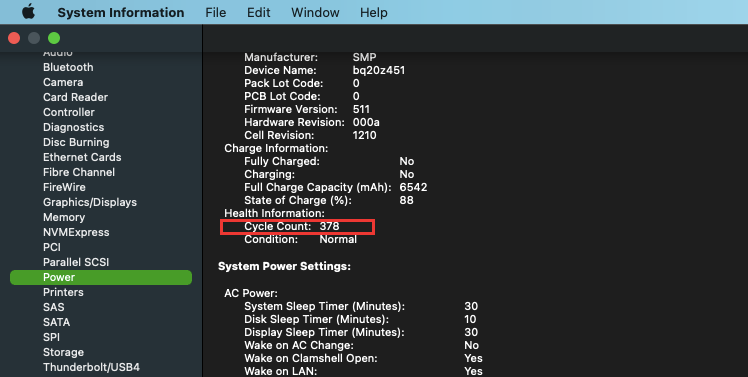
Thống kê hiện tại minh họa tổng số trường hợp nguồn điện của bạn cạn kiệt hoàn toàn từ trạng thái phóng điện hoàn toàn sang trạng thái trống. Số liệu này chỉ bao gồm các sự kiện toàn chu kỳ; ví dụ: trong trường hợp cạn kiệt một phần xuống còn 50%, sau đó được sạc lại đến 100% và sau đó đạt đến cùng mức 50% một lần nữa, trình tự như vậy sẽ được coi là tương đương với một chu kỳ.
Số lượng chu kỳ sẽ cho bạn ý tưởng tốt về thời lượng pin của bạn trước khi cần thay thế. Các máy MacBook khác nhau có xếp hạng khác nhau về số lượng chu kỳ, vì vậy, bạn sẽ cần đối chiếu chéo kết quả của mình với xếp hạng trên trang hỗ trợ chu kỳ pin của Apple. Hầu hết mọi MacBook, MacBook Pro và MacBook Air hiện đại đều được đánh giá cho 1.000 chu kỳ pin.
Mặc dù hiệu suất pin hiện tại có vẻ ổn định nhưng gần đây người ta có thể nhận thấy thời lượng pin bị suy giảm chưa từng có và xác định rằng dù thế nào đi nữa thì bắt buộc phải thay thế thiết bị. Điều quan trọng là phải thận trọng khi xem xét liệu chi phí có biện minh cho kết quả hay không. Trước khi bắt tay vào quá trình hành động này, hãy đảm bảo rằng tất cả các biện pháp đã được thực hiện để nâng cao tuổi thọ pin trên MacBook của bạn. Nếu những khuyến nghị này không mang lại kết quả thuận lợi, hãy tiến hành thay thế phần cứng như là biện pháp cuối cùng.
Cách 1: Thay Pin MacBook qua Bảo hành Apple
Không có phí liên quan đến dịch vụ này khi được bảo hành bởi nhà sản xuất, khiến nó trở thành một lựa chọn rất hấp dẫn để xem xét.
Nếu MacBook của bạn vẫn được bảo hành ban đầu, Apple sẽ cung cấp dịch vụ thay thế miễn phí cho bất kỳ pin bị lỗi hoặc cạn kiệt nghiêm trọng nào mà không tính thêm bất kỳ khoản phí nào. Tại Hoa Kỳ, Apple cung cấp bảo hành tiêu chuẩn một năm. Khách hàng cư trú trong Liên minh Châu Âu có quyền được bảo vệ kéo dài hai năm theo luật tiêu dùng. Hơn nữa, nếu bạn đã chọn gói AppleCare, phạm vi bảo hiểm của bạn sẽ được nâng lên thời hạn ba năm.
Những người vẫn được bảo hiểm nên liên hệ ngay với Apple về bất kỳ vấn đề nào về pin. Bạn có thể kiểm tra trạng thái bảo hành của mình trên trang Kiểm tra phạm vi bảo hiểm của Apple bằng số sê-ri máy của bạn. Tìm số sê-ri của bạn bằng cách nhấp vào menu Apple ở phía trên bên trái màn hình và chọn Giới thiệu về máy Mac này.
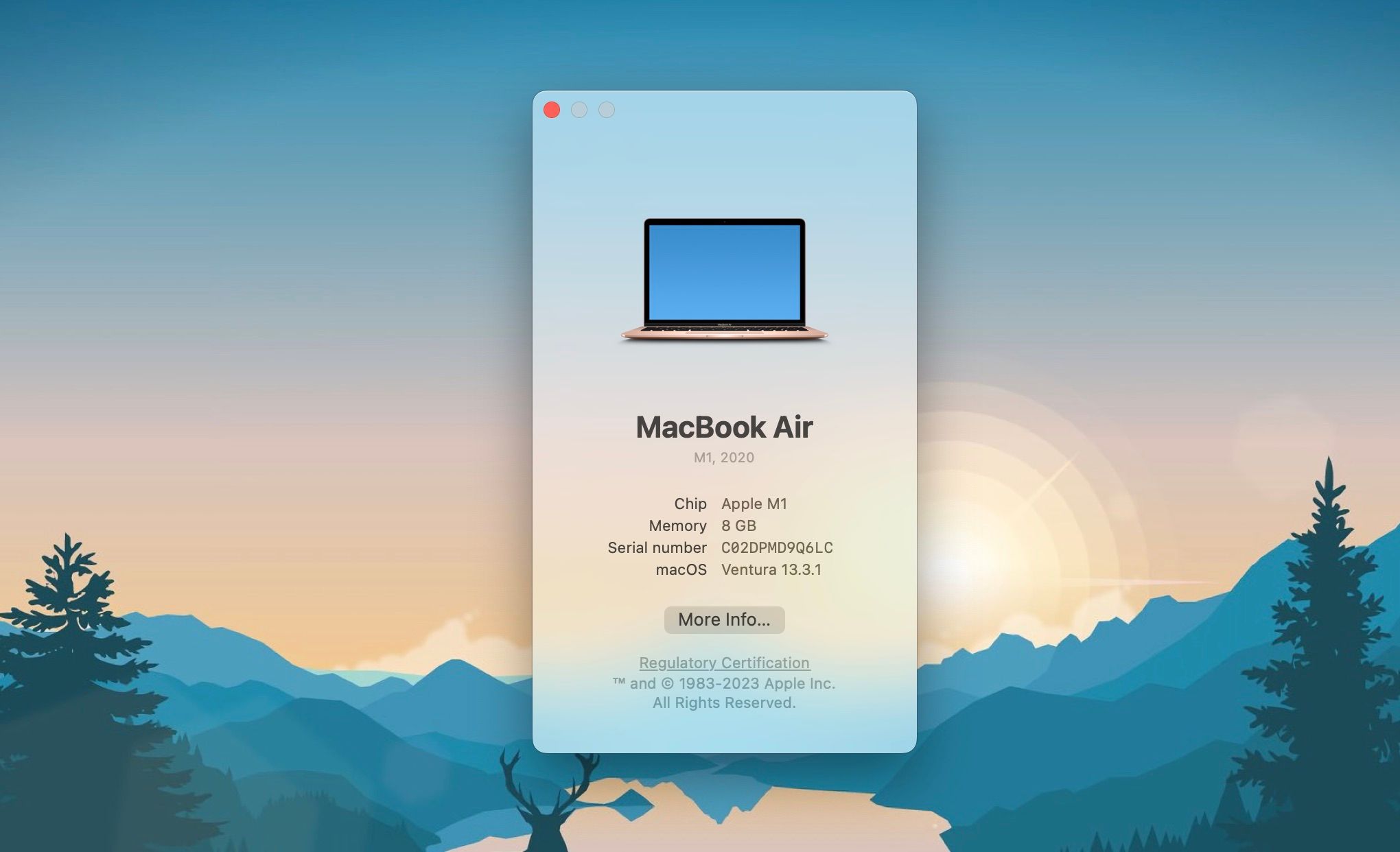
Ngoài ra, Apple còn bắt đầu thu hồi một số mẫu máy tính xách tay MacBook Pro 15 inch được phổ biến trong khoảng thời gian từ tháng 9 năm 2015 đến tháng 2. Có thông tin cho rằng pin tích hợp trong các thiết bị này có thể có xu hướng nóng lên bất thường và gây ra các mối nguy hiểm tiềm ẩn liên quan đến rủi ro cháy nổ. Trước mối lo ngại này, chúng tôi đặc biệt khuyến nghị chủ sở hữu các thiết bị đó nhanh chóng tiến hành thay thế pin bị ảnh hưởng như một biện pháp phòng ngừa bắt buộc nhằm đảm bảo sức khỏe cá nhân và bảo vệ khỏi mọi sự cố không đáng có.
€‹€‹€‹€‹Hãy truy cập trang Thu hồi pin Apple MacBook Pro 15 inch để nhập số sê-ri máy tính của bạn số và xem nếu bạn cần một sự thay thế. Hãy nhớ rằng bạn có thể kiểm tra việc thu hồi các sản phẩm Apple của mình bất cứ lúc nào.
Trong trường hợp thiết bị của bạn không đủ điều kiện để thay thế pin theo chính sách bảo hành của chúng tôi, chúng tôi sẽ khám phá các giải pháp thay thế pin MacBook và đánh giá chi phí tương ứng của chúng.
Cách 2: Thanh toán thay pin Apple MacBook
MacBook của bạn được đảm bảo không có bất kỳ lỗi nào có thể phát sinh do quy trình dịch vụ của chúng tôi. Hơn nữa, chúng tôi đảm bảo rằng thiết bị thay thế được cung cấp sẽ là sản phẩm gốc hợp pháp của nhà sản xuất và việc sửa chữa dự kiến sẽ được hoàn thành trong khung thời gian hợp lý là một hoặc hai ngày.
Theo hướng dẫn của Apple, bạn nên sử dụng các cơ sở dịch vụ được ủy quyền của bên thứ nhất hoặc bên thứ ba để thay thế pin MacBook của mình. Mặc dù phương pháp này có thể tỏ ra tốn kém hơn so với các giải pháp thay thế khác, nhưng nó mang lại độ tin cậy và an toàn cao hơn. Hơn nữa, Apple cung cấp bảo hành toàn diện trong vòng 90 ngày cho tất cả các sửa chữa được thực hiện tại các cơ sở được họ phê duyệt.
Vì việc sửa chữa có thể không thuộc phạm vi bảo hành của nhà sản xuất hoặc luật bảo vệ người tiêu dùng hiện hành, chi phí ước tính liên quan đến việc thay thế pin của MacBook là bao nhiêu? Thông thường, giá thay pin trên MacBook Air lên tới 159 USD, trong khi con số tương ứng cho MacBook Pro là 249 USD. Ngoài ra, nếu bạn được yêu cầu gửi thiết bị của mình đi sửa chữa, bạn sẽ phải trả thêm phí vận chuyển và xử lý.
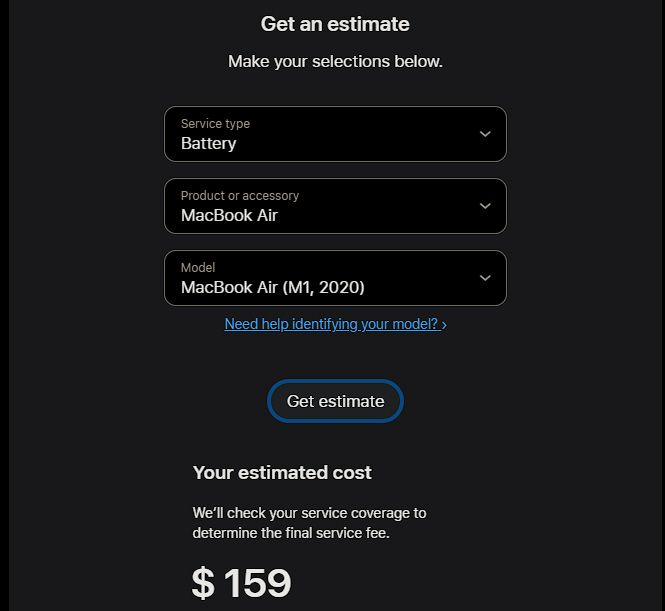
Nếu MacBook của bạn có dấu hiệu lỗi thời rõ ràng và việc thay thế sẽ tiết kiệm chi phí hơn về lâu dài, thì việc đầu tư thêm nguồn lực vào một thiết bị lỗi thời như vậy có thể không phải là quyết định sáng suốt nhất. Điều quan trọng là phải nhận ra các dấu hiệu cho thấy rằng việc nâng cấp lên mô hình mới hơn sẽ là lựa chọn khôn ngoan hơn việc cố gắng khôi phục lại một hệ thống đã lỗi thời.
Để bắt đầu thay thế pin MacBook của bạn với Apple, hãy truy cập trang web Apple’s Mac Service and Repair và nhấp vào Bắt đầu yêu cầu dịch vụ. Nếu không có cửa hàng Apple nào gần đó, trang web sẽ đề xuất các bên thứ ba được ủy quyền có thể thực hiện công việc thay thế. Những kỹ thuật viên này trải qua quá trình đào tạo giống như của Apple và đưa ra những đảm bảo giống nhau.
Phương án 3: Thay pin MacBook tại Cửa hàng sửa chữa máy tính
Thật vậy, việc sử dụng dịch vụ sửa chữa của bên thứ ba có thể tiết kiệm tài chính bằng cách chọn các kỹ thuật viên không được Apple chứng nhận và sử dụng các bộ phận ít tốn kém hơn, có khả năng xảy ra hỏng hóc sớm cao hơn so với những bộ phận được sử dụng trong các sửa chữa chính thức do nhân viên được ủy quyền thực hiện.
Nếu một người muốn tiết kiệm nguồn tài chính, một lựa chọn thay thế là tìm kiếm dịch vụ sửa chữa máy tính của bên thứ ba để thay thế pin MacBook Air hoặc MacBook Pro của họ. Vô số cơ sở như vậy sẵn sàng và có khả năng hoàn thành nhiệm vụ này, bất kể họ có duy trì bất kỳ mối liên kết chính thức nào với Apple hay không. Chi phí cụ thể liên quan đến quá trình này có thể dao động tùy thuộc vào tổ chức cụ thể nào được chọn.
 Nguồn hình ảnh: David O’Brien/Flickr
Nguồn hình ảnh: David O’Brien/Flickr
Việc lựa chọn theo đuổi một giải pháp thay thế đòi hỏi phải từ bỏ các đảm bảo do Apple cung cấp, có khả năng kết hợp các thành phần từ các nhà cung cấp bên thứ ba như một phương tiện để giảm chi phí. Mặc dù các thành phần này vốn không phải là chất lượng kém, nhưng việc sử dụng các thành phần không phải của Apple có thể làm giảm chức năng hoặc gây ra các biến chứng không lường trước được ở một thời điểm nào đó. Để có được ước tính về giá cho việc thay thế pin MacBook thông qua các cơ sở sửa chữa máy tính ở địa phương, bạn nên tiến hành nghiên cứu kỹ lưỡng và sau đó đánh giá các chi phí đó so với chi phí mà Apple đưa ra.
Tùy thuộc vào kiểu dáng và kiểu dáng cụ thể của MacBook của bạn, các cửa hàng sửa chữa ở địa phương có thể từ chối cung cấp dịch vụ nếu pin đã được dán chặt, đây là thông lệ đối với các thiết bị MacBook hiện đại. Đối với những chiếc máy không quá cổ xưa, việc tìm kiếm sự sửa chữa được ủy quyền từ Apple có thể là hành động khôn ngoan nhất.
Cách 4: Tự thay pin MacBook
Việc thực hiện nhiệm vụ một cách độc lập có thể giúp tiết kiệm đáng kể tiền bạc; tuy nhiên, nó phải trả giá bằng việc đầu tư thời gian cá nhân và tiềm ẩn rủi ro.
Ngoài ra, người ta có thể chọn mua pin MacBook của riêng mình và thay thế nó một cách độc lập. Trong trường hợp này, chi phí duy nhất sẽ bao gồm giá của các bộ phận cùng với thời gian cần thiết để hoàn thành nhiệm vụ. Ngoài ra, phải có các thiết bị cần thiết như bộ công cụ để mở thiết bị, dây đeo cổ tay chống tĩnh điện để thực hiện các biện pháp an toàn và quy trình xử lý phù hợp đối với pin đã lỗi thời.
Một giải pháp thay thế khả thi liên quan đến việc sử dụng bộ dụng cụ tự sửa chữa được ủy quyền của Apple, có sẵn trên trang web của cửa hàng sửa chữa tự phục vụ của họ. Bằng cách nhập kiểu máy MacBook hoặc số sê-ri cùng với loại sửa chữa cụ thể, người dùng có thể dễ dàng duyệt qua danh sách đầy đủ các bộ phận chính hãng và hướng dẫn lắp ráp tương ứng. Ví dụ: đối với MacBook Air M1 2020, chỉ riêng chi phí thay pin đã lên tới khoảng 140 USD; tuy nhiên, cần lưu ý rằng các thành phần bổ sung cũng có thể cần phải mua trong quá trình sửa chữa.
Nếu bạn không muốn sử dụng bộ dụng cụ sửa chữa chính thức của Apple, một nhà cung cấp có uy tín khác trong lĩnh vực này là iFixit. Ngoài bộ phụ tùng, nó còn cung cấp các hướng dẫn bằng văn bản và video về mọi thứ, từ các bản sửa lỗi đơn giản đến các thao tác tháo rời phức tạp. Ví dụ: tại thời điểm viết bài, bạn sẽ tìm thấy một bộ sản phẩm thay thế MacBook Pro 16 inch từ năm 2019 với giá 139,99 USD.

Khi lựa chọn nhà cung cấp linh kiện điện tử, điều quan trọng là phải chọn nhà cung cấp có thành tích vượt trội trong việc cung cấp các sản phẩm chất lượng cao và đáng tin cậy. Điều cuối cùng bạn muốn là đầu tư thời gian và công sức quý báu vào việc thay pin, để rồi phát hiện ra rằng nó lại gặp trục trặc ngay sau đó. Bằng cách chọn một nhà cung cấp nổi tiếng với hiệu suất vượt trội về mặt này, bạn có thể đảm bảo rằng giao dịch mua hàng của bạn sẽ đứng vững trước thử thách của thời gian và đáp ứng mong đợi của bạn một cách nhất quán.
Cần lưu ý rằng việc thay thế pin trong các thiết bị MacBook hiện đại có thể là một công việc phức tạp do pin được gắn bên trong thiết bị. Do đó, quy trình này đòi hỏi nỗ lực đáng kể và liên quan đến việc tháo rời nhiều bộ phận. Mặc dù việc cố gắng thực hiện nhiệm vụ này có thể được thực hiện theo ý muốn của một người, nhưng điều cần thiết là phải nhận ra rằng có thể mất vài giờ để hoàn thành và tiềm ẩn những biến chứng hoặc trục trặc không lường trước được nếu không thực hiện cẩn thận trong suốt quá trình.
Ngoài ra, nếu một người sẵn sàng đánh bạc và tuân thủ nghiêm ngặt các hướng dẫn từng bước để hiểu rõ hơn về cơ chế phức tạp của thiết bị của họ, họ có thể thấy trải nghiệm vừa mang tính thông tin vừa hài lòng.
Đừng quên tái chế pin một cách có trách nhiệm
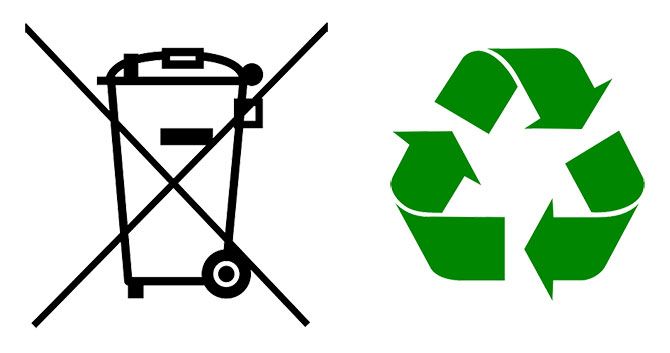
Khi chọn tự thay pin MacBook, điều cần thiết là bạn phải thải bỏ pin đã sử dụng theo cách có trách nhiệm với môi trường bằng cách tham gia vào các chương trình tái chế thích hợp.
Điều bắt buộc là pin lithium phải được tái chế đúng cách để tránh mọi tác động bất lợi tiềm ẩn đối với bản thân, đồng bào và toàn bộ hành tinh. Để thải bỏ pin máy tính xách tay đã lỗi thời một cách có trách nhiệm, hãy tham khảo ý kiến của các cơ quan xử lý rác thải trong khu vực của bạn để biết các quy trình được đề xuất; không vứt nó một cách bất cẩn vào thùng rác hoặc cùng với những đồ tái chế thông thường.
Nhiều đô thị cung cấp các địa điểm hoặc dịch vụ thu gom được chỉ định ưu tiên an ninh và trách nhiệm môi trường. Khi chọn giao cho Apple bảo trì máy tính xách tay của bạn, họ sẽ giải quyết vấn đề pin và xử lý việc xử lý pin theo cách thân thiện với môi trường (tuy nhiên, họ không cung cấp tùy chọn thả rơi trực tiếp).
Có đáng để thay pin MacBook của bạn không?
Người ta có thể cân nhắc xem có nên tiến hành thay pin MacBook của mình hay không sau khi đã quen với quy trình này. Trong trường hợp thiết bị hoạt động ổn định ngoại trừ hiệu suất của pin, việc chi một khoản tiền vừa phải để thay pin có thể được coi là giải pháp thay thế hiệu quả về mặt chi phí so với việc đầu tư vào một hệ thống hoàn toàn mới.
Mặc dù việc thay thế pin bên trong cho một chiếc MacBook cũ hơn có thể được xem xét, nhưng thay vào đó, việc đầu tư chi phí để mua một mẫu máy tính Mac mới hơn có thể sẽ khôn ngoan hơn.